微信设置专人消息提醒
1、点击聊天
进入到微信的主页面之后,点击一个聊天进入。

2、点击三点
进入到聊天界面之后,点击上面的三点按钮。

3、打开按钮
进入到聊天详情界面之后,把提醒按钮打开即可。

1、点击我选项
打开微信的主页面之后,点击我选项进入。
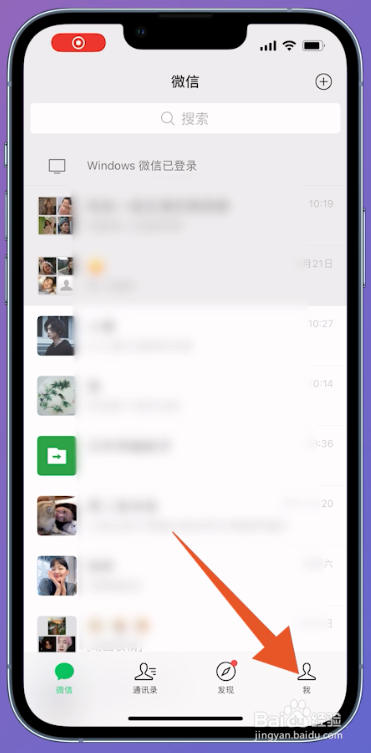
2、点击设置
进入到我界面之后,点击上面的设置选项。

3、点击消息通知
进入到设置界面之后,点击上面的消息通知。

4、点击来电铃声
进入到消息通知界面之后,点击来电铃声。

5、设置专属铃声
进入到来电铃声界面之后,点击选择朋友设为专属铃声。
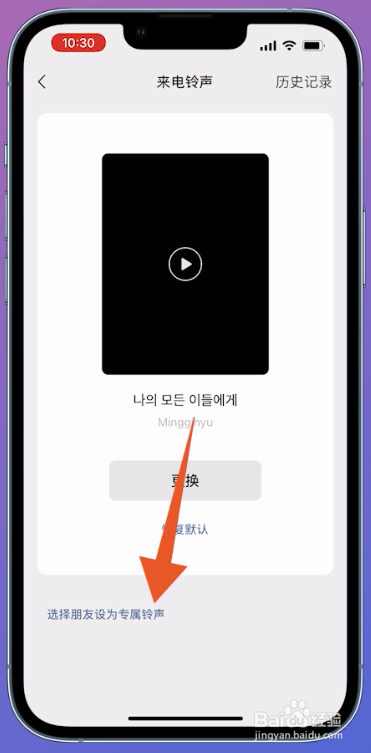
6、选中朋友
进入到选择朋友界面之后,选中一个朋友。

7、搜索铃声
选中朋友之后,在搜索栏搜索想要的铃声。

8、点击设为铃声
弹出界面之后,点击设为铃声就可以了。
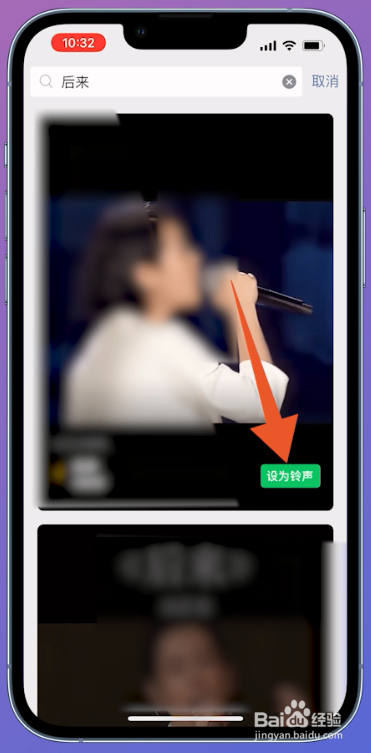
1、点击我选项
打开微信的主页面之后,点击我选项进入。

2、点击头像
进入到我界面之后,点击头像那一栏。
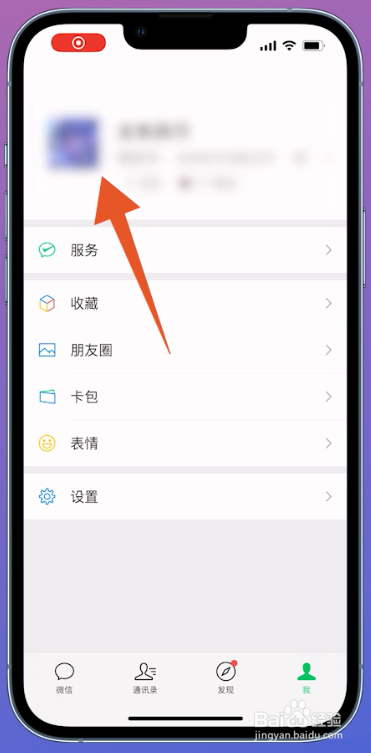
3、点击来电铃声
打开头像那一栏之后,点击里面的来电铃声。

4、点击设为专属铃声
进入到来电铃声界面之后,点击选择朋友设为专属铃声。

5、选中朋友
进入到选择朋友界面之后,选中一个朋友。

6、搜索铃声
选中朋友之后,在搜索栏搜索想要的铃声。

7、设为铃声
弹出界面之后,点击设为铃声就可以了。

声明:本网站引用、摘录或转载内容仅供网站访问者交流或参考,不代表本站立场,如存在版权或非法内容,请联系站长删除,联系邮箱:site.kefu@qq.com。
阅读量:44
阅读量:60
阅读量:23
阅读量:84
阅读量:27